Contrairement aux photos fixes, une vidéo est animée et lit les images une par une. De manière générale, la vidéo s'arrêtera après la dernière image ou démarrera la vidéo suivante si vous lisez une liste de lecture. Parfois, vous souhaitez lire une seule vidéo en boucle pour récupérer le contenu manquant. Si vous essayez de comprendre comment boucler une vidéo sur votre iPhone, Vous êtes au bon endroit.
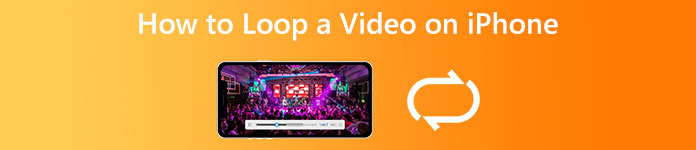
- Partie 1 : Le moyen le plus simple de créer une vidéo iPhone en boucle
- Partie 2 : Comment boucler une vidéo sur iPhone sans application
- Partie 3 : Comment boucler une vidéo sur iPhone avec iMovie
- Partie 4 : FAQ sur le bouclage d'une vidéo sur iPhone
Partie 1 : Le moyen le plus simple de créer une vidéo iPhone en boucle
Il n'est pas très pratique de faire une vidéo en boucle sur iPhone en raison du petit écran et de la mémoire limitée. Alternativement, nous vous suggérons de le faire avec un ordinateur en utilisant Apeaksoft Video Converter Ultimate. Cela simplifie le flux de travail. Plus important encore, le logiciel protège la qualité de votre vidéo à l'aide de la technologie AI.

4,000,000+ Téléchargements
Créez une vidéo en boucle à l'aide de clips iPhone en un seul clic.
Prend en charge presque tous les formats vidéo, tels que MOV, MP4, etc.
Prévisualisez la lecture vidéo avec le lecteur multimédia intégré.
Inclure un large éventail de fonctionnalités bonus.
Comment faire une vidéo en boucle pour iPhone
Étape 1Ajouter des vidéos
Lancez le meilleur looper vidéo après l'avoir installé sur votre PC. Il existe une autre version pour macOS. Passez à la MV fenêtre du ruban supérieur. Clique le Ajouter menu et ouvrez la ou les vidéos cibles de votre disque dur. Si vous avez besoin de boucler une vidéo iPhone, transférez-la sur votre PC.

Étape 2Faire une vidéo en boucle
Vous pouvez éditer votre vidéo, comme le rogner, le recadrer et la faire pivoter avec la barre de menus au-dessus du storyboard. Allez ensuite au Paramètres onglet sur le panneau supérieur gauche. Ici, vous pouvez ajouter le Titre de début, titre de fin, et plus. Pour boucler la vidéo de l'iPhone, cochez la case à côté de Lecture en boucle.

Étape 3Exporter la vidéo en boucle
Prévisualisez le résultat avec le lecteur multimédia sur le côté droit. Dirigez-vous vers le Exportations onglet si vous êtes satisfait. Entrez un nom de fichier dans le champ, déroulez le Format option et choisissez MOV ou un autre format approprié, et définissez d'autres paramètres. Enfin, cliquez sur le Démarrer l'exportation bouton pour enregistrer le résultat sur votre ordinateur. Transférez ensuite la vidéo en boucle sur votre iPhone.

Partie 2 : Comment boucler une vidéo sur iPhone sans application
Méthode 1 : Comment boucler une vidéo sur iPhone via Live Photo
Photo en direct est un type de média unique sur les appareils iOS. Cela ressemble plus à une courte vidéo par rapport à des photos fixes. La bonne nouvelle est que vous pouvez boucler une vidéo sur votre iPhone sans application après avoir pris une photo en direct.
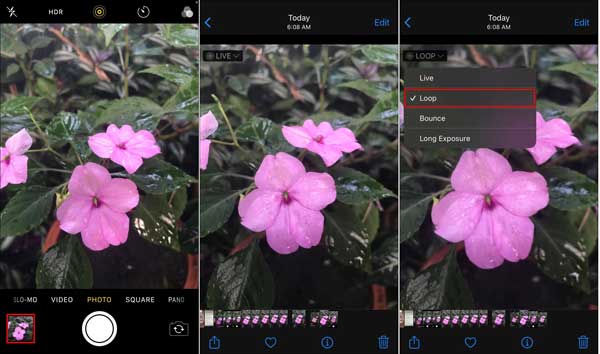
Étape 1Exécutez votre application Appareil photo, choisissez le Photo tapez, touchez le Photo en direct et enregistrez une photo en direct.
Étape 2Démarrez l'application Photos, recherchez la photo en direct que vous venez d'enregistrer et appuyez dessus.
Étape 3Appuyez sur la touche Option en direct sur la vidéo, et choisissez boucle dans le menu contextuel.
Étape 4Enfin, appuyez sur le Partagez et enregistrez la vidéo en boucle sur Camera Roll sur votre iPhone ou partagez-la directement.
Way 2: Comment boucler une vidéo sur iPhone par diaporama
Le diaporama est une fonctionnalité intégrée à l'application Photos. Vous pouvez créer un clip vidéo avec plusieurs photos fixes. De plus, il vous permet de répéter la lecture. C'est une autre façon de boucler une vidéo sur iPhone sans application supplémentaire.
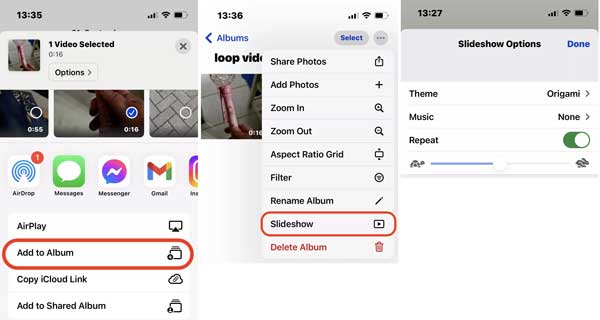
Étape 1Exécutez votre application Photos et créez un nouvel album. Sélectionnez les fichiers que vous souhaitez mettre en boucle dans des albums, appuyez sur le Partagez bouton, choisissez Ajouter à l'album, et sélectionnez le nouvel album. Cela met tous les fichiers dans un seul album.
Étape 2Dirigez-vous vers le nouvel album, appuyez sur le Paramètres bouton et choisissez Powerpoint. Cela transforme tous les fichiers multimédias de l'album en diaporama.
Étape 3Ensuite, appuyez sur le Options bouton, et basculez sur le Répéter option. Maintenant, la vidéo va jouer et boucler jusqu'à ce que vous l'arrêtiez.
Partie 3 : Comment boucler une vidéo sur iPhone avec iMovie
Bien sûr, vous pouvez créer une vidéo en boucle sur votre iPhone en utilisant iMovie. En tant qu'éditeur vidéo intégré, iMovie inclut de nombreuses fonctionnalités bien qu'elles soient basiques. Il vous permet de répéter un clip vidéo et compresser la vidéo rapidement sur votre appareil iOS.
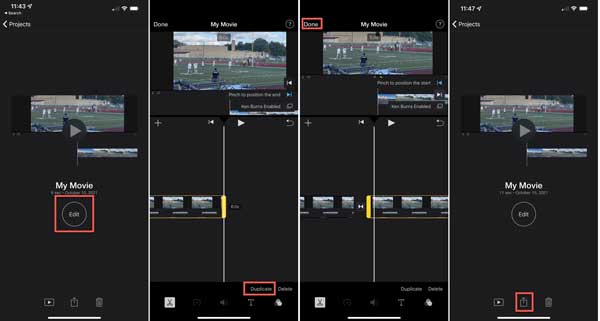
Étape 1Créez un nouveau projet de film et ajoutez la vidéo souhaitée dans iMovie.
Étape 2Appuyez sur le éditer bouton pour passer à l'écran de l'éditeur. Repérez le côté inférieur droit et appuyez sur le Dupliquer bouton. Cela fait une copie de la vidéo originale et la place sur la chronologie.
Étape 3Une fois que vous voyez le clip dupliqué, appuyez sur le OK bouton pour confirmer les modifications.
Étape 4Prévisualisez la vidéo en boucle sur iPhone dans iMovie. Enfin, touchez le Partagez en bas et choisissez "Enregistrer la vidéo" pour exporter le résultat vers votre Pellicule.
Partie 4 : FAQ sur le bouclage d'une vidéo sur iPhone
Comment mettre une vidéo TikTok en boucle ?
Une fois que vous avez téléchargé une vidéo sur TikTok, vous pouvez soit télécharger un GIF sans fin, soit sélectionner un certain nombre de répétitions. Ensuite, terminez le processus de publication vidéo comme d'habitude.
Existe-t-il une application de bouclage ?
Oui, il existe quelques applications qui vous permettent de répéter des vidéos sur votre iPhone ou votre téléphone Android, telles que Looper, Funimate, Loop Video, VivaVideo, etc. Vous pouvez la rechercher dans l'App Store ou le Play Store.
VLC peut-il faire une vidéo en boucle ?
Une fonctionnalité de VLC Media Player permet aux utilisateurs de boucler une vidéo. Cela signifie que la vidéo atteint sa fin et recommence immédiatement à jouer depuis le début.
Conclusion
Ce guide a parlé de comment faire une vidéo en boucle sur iPhone. Tout d'abord, vous pouvez essayer les fonctionnalités intégrées pour boucler une photo en direct ou répéter un diaporama dans l'application iOS Photos. iMovie est un autre moyen de créer une vidéo en boucle sans matériel supplémentaire. Si vous avez un ordinateur, Apeaksoft Video Converter Ultimate est le meilleur choix pour boucler des vidéos iPhone sans compétences techniques. Plus de questions sur ce sujet ? N'hésitez pas à nous contacter en laissant un message sous cette publication.




